Hogyan, hogy a font világosabban
Technology minőségének javítása A képernyőn megjelenő betűtípusok a Microsoft ClearType élsimítás módszer bizonyos esetekben az ellenkező hatást - a világosság a szövegek elfogadhatatlanná válik. Ez lehet az oka, hogy az egyéni jellemzőit a felhasználó szemszögéből (nagy érzékenységű színes) és a monitor beállításait (nem szabványos felbontás, megfelelő gamma korrekció, stb.) Ha nem elégedett a világosság a képernyőn megjelenő betűk, próbálja meg kikapcsolni, vagy állítsa be a ClearType.
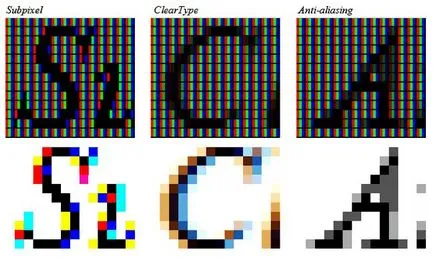
oktatás
Kezdjük azzal, hogy jobb gombbal kattint az asztal háttere, ha használja a Windows XP. Válassza ki a „Tulajdonságok” az előugró helyi menüben, és a rendszer elindul a komponens a beállításokkal kapcsolatos képet a képernyőn. Akkor nem ugyanaz, és a Vezérlőpult segítségével, nyílt kapcsolatokat a menüben a „Start”. A panelen jelölje ki a „Megjelenés és témák” részben kattintson a linkre „Display”.
A Megjelenítés tulajdonságai ablakban válassza ki a lap „Design”, és kattintson az „Effects”. Ezután lesz a választás: letiltja a Betűsimítás vagy ki simítás ClearType technológia.
Törölje a mezőt „A következő simítása A képernyőn megjelenő betűtípusok”, ha azt akarjuk, hogy teljesen ki anti-aliasing.
Nyomot hagy a „Használja a következő simítása A képernyőn megjelenő betűtípusok”, és helyezzük az alsó legördülő listából válassza ki a „Normal”, ha úgy dönt, hogy kikapcsolja csak a technológia ClearType.
Kattintson az OK gombra mindkét ablak nyitva, és az eljárás befejeződik.
Ha fut a Windows 7, kezdje a győzelem egy gomb megnyomásával, vagy a gombra kattintva a „Start”. A kiterjesztett operációs rendszer főmenüjében be a ClearType szöveg a „Keresés programokban és fájlokban”. A keresési eredmények, a linkre kattintva „beállítása a szöveg ClearType», és a rendszer elindul a komponens „: A szöveghez ClearType».
Törölje terén „a ClearType Enable” és kattintson a „Befejezés” gombra.
Ha úgy dönt, hogy megpróbál más ClearType beállítások helyett az előző lépésben, kattintson a „Tovább” gombra, és kövesse a képernyőn megjelenő utasításokat betűsimítást beállítások varázslót. Befejezése után a munka, zárja be az ablakot a „Finish”.